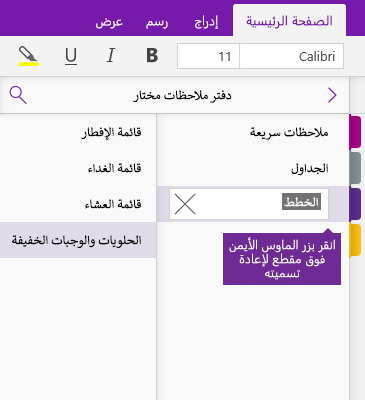تدوين الملاحظات في OneNote
كتابة ملاحظات
-
انقر فوق أي مكان في صفحة ثم ابدأ الكتابة.
أثناء الكتابة، تظهر حاوية ملاحظات حول النص، مما يتيح لك تغيير حجم الملاحظة أو نقلها في الصفحة.
-
تابع الكتابة في نفس حاوية الملاحظات، أو انقر فوق أي مكان آخر في الصفحة لإنشاء ملاحظة جديدة.
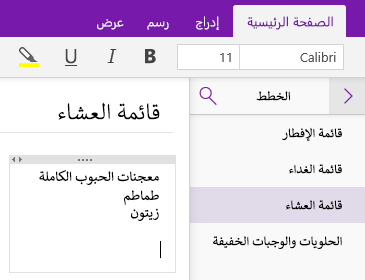
إضافة صفحة
في OneNote، يمكنك إضافة صفحات جديدة إلى دفتر الملاحظات كلما أردت. يمكن إعطاء كل صفحة عنواناً لتسهيل البحث عن المعلومات في دفتر الملاحظات.
-
في أسفل قائمة الصفحات، انقر فوق الزر + صفحة.
ملاحظة: إذا لم تتمكن من رؤية قائمة الصفحات، فانقر فوق الزر إظهار دفاتر الملاحظات

-
عندما يظهر المؤشر الوامض في رأس الصفحة، اكتب عنواناً أو وصفاً للصفحة الجديدة، ثم اضغط على مفتاح الإدخال Enter لبدء تدوين الملاحظات به.
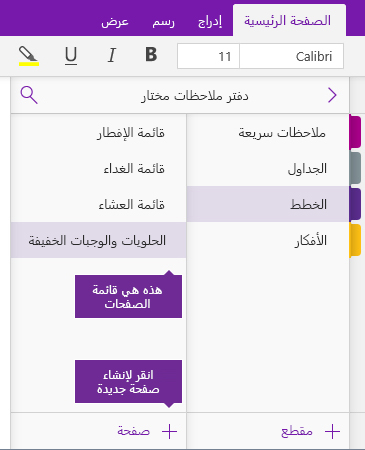
إعادة تسمية صفحة
أثناء تعديل الملاحظات وتغييرها بمرور الوقت، قد لا تكون عناوين بعض صفحاتك دقيقة كما تم إنشاؤها لأول مرة. يمكنك بسهولة إعادة تسمية الصفحات لتلخيص محتوياتها بشكل أفضل.
-
في قائمة الصفحة، انقر بزر الماوس الأيمن فوق عنوان الصفحة الذي تريد تغييره، ثم انقر فوق إعادة تسمية الصفحة.
ملاحظة: إذا لم تتمكن من رؤية قائمة الصفحات، فانقر فوق الزر إظهار دفاتر الملاحظات

-
اكتب عنوان الصفحة الجديدة الذي تريده، ثم اضغط على مفتاح الإدخال Enter.
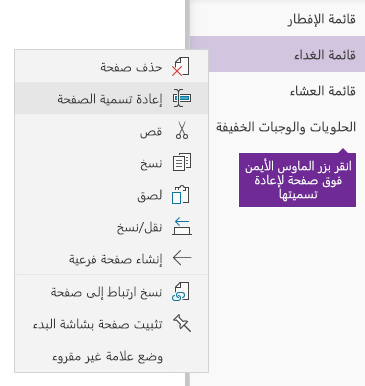
إضافة مقطع
في OneNote، يمكنك إضافة مقاطع جديدة إلى دفتر الملاحظات كلما أردت. يمكن تسمية المقاطع لتحسين تحديد الصفحات التي تحتوي عليها وتحسين كيفية ارتباطها بموضوع معين.
-
في أسفل قائمة المقاطع، انقر فوق الزر + مقطع.
ملاحظة: إذا لم تتمكن من رؤية قائمة المقاطع، فانقر فوق الزر إظهار دفاتر الملاحظات

-
عندما يتم تمييز اسم العنصر النائب مقطع جديد، اكتب اسماً أو وصفاً للمقطع الجديد، ثم اضغط على مفتاح الإدخال Enter.
سيحتوي كل مقطع جديد تقوم بإنشائه تلقائياً على صفحة فارغة بدون عنوان لتتمكن من البدء في تدوين الملاحظات عليها.
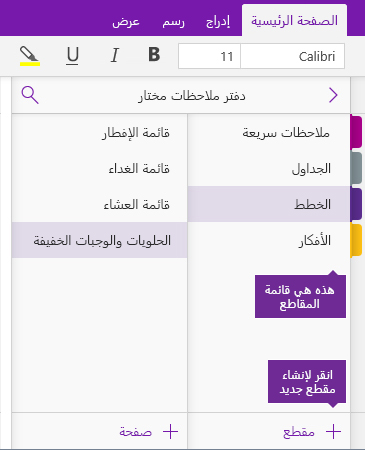
إعادة تسمية مقطع
أثناء إضافة الصفحات وإزالتها من دفتر الملاحظات بمرور الوقت، قد لا تكون أسماء بعض المقاطع دقيقة كما تم إنشاؤها لأول مرة. يمكنك بسهولة إعادة تسمية المقاطع لتلخيص محتوياتها بشكل أفضل.
-
في قائمة المقاطع، انقر بزر الماوس الأيمن فوق اسم المقطع الذي تريد تغييره، ثم انقر فوق إعادة تسمية مقطع.
ملاحظة: إذا لم تتمكن من رؤية قائمة المقاطع، فانقر فوق الزر إظهار دفاتر الملاحظات

-
اكتب اسم المقطع الجديد الذي تريده، ثم اضغط على مفتاح الإدخال Enter.